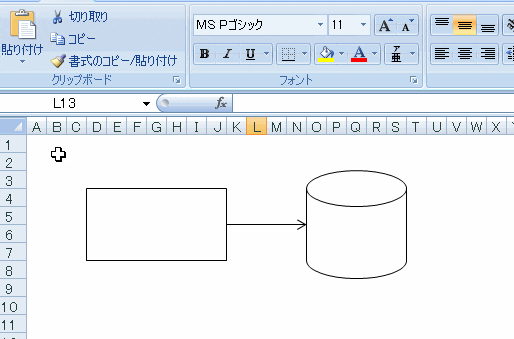これは何ですか?
Markdown Advent Calendar 2016の何日目かの記事です。閑古鳥が鳴いていますが…。
あと、@tenten0213 さんのSIの現場のiOSアプリケーション開発 を読んで影響されて、Markdownで資料を作ってみたらはまったポイントとその妥協策のメモでもあります。
やったこと
図付きの要件定義資料をMarkdownで書いてみた。
使ったツール
※2つとも色々カスタマイズしています。
- Atom
- Sublime Text3
- excel(差し込む図を書くため)
やっぱり図は書き慣れたツールで書かないとね!
手順
- excelで図を書く
- 書いた図を画像形式でコピー
- ペイント等に貼付けて、イメージファイルとして保存
- markdownに差し込みたい図へのパスを書く
- その他の文章を書く
- pdfとして保存
excelで書いた図を画像形式でコピーする手順は以下。
はまったところ
Atomだと、イメージファイル名が記号始まりだとプレビューで出てくれない?
Sublime Text3にはブラウザを使ってプレビューできるプラグインがあり、これを使うと表示されたのでツールを乗り換えた。
MarkdownをPDFに変換するツールとして、markdown-pdfがよく紹介されているが、別ディレクトリにファイルを置いているだけでは変換時にうまく取ってくれず、画像が表示されない。
- markdown-pdfで画像を挿入する - uepon日々の備忘録
- Sublime Text3にある、ブラウザを使ってプレビュー出来るプラグインを使ってブラウザで開き、そのページをPDF変換した。
- てんてんさんの記事を読むと、Pandocを使うのがいいのかもしれない。
中途半端なところで改ページされてしまう。綺麗なところで改ページしたい。
改ページしたい位置に以下のコードを書いた。
Markdown形式で書いた記事やレポートをPDF形式で配布する - ジンジャー研究室
<div style="page-break-before:always"></div>
まとめ
Markdownで資料作るの楽しい!✌('ω'✌ )三✌('ω')✌三( ✌'ω')✌